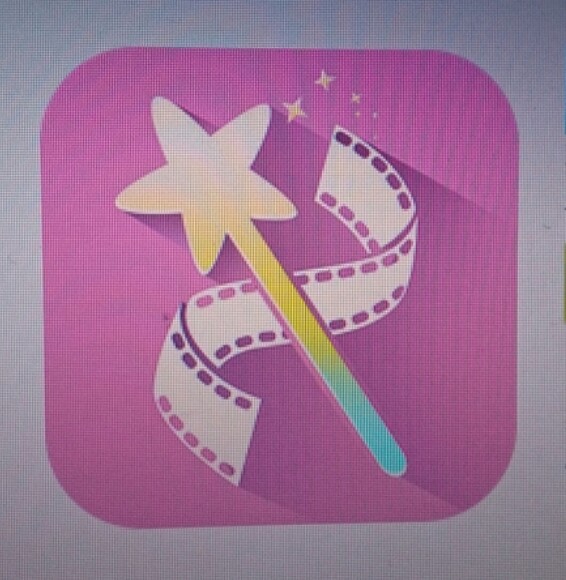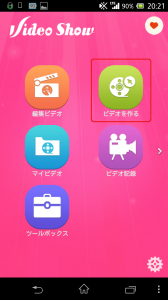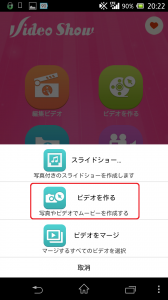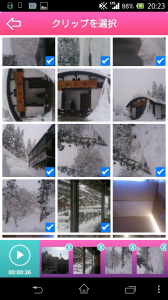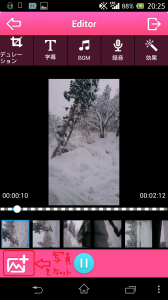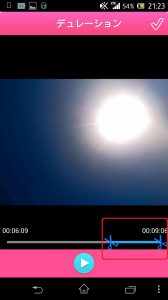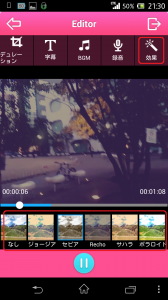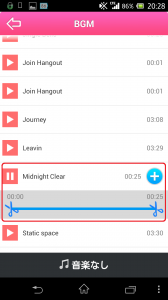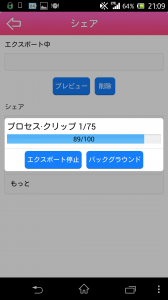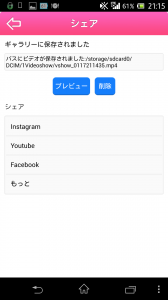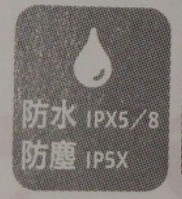こんにちは。
今日は流行中らしい「ロードムービー」と「ショートムービー」をスマホのアプリで作ってみました。
歩きながら撮った街並みの風景や自然、あるいはハプニング模様等々。
これらの動画・写真を繋ぎ合わせて編集し、オシャレな「ムービー」にするのです。
ムービー編集ができるアプリは多数ありますが、起動に時間がかかったり、ギャラリー(アルバム)にストックされている動画を編集できなかったりと不便なものも多いです。
そんな中、下記全ての要件を満たすアプリを見つけました。
・起動が早い
・使い方が簡単
・ギャラリーにストックされている写真や動画を素材に使える
・それもBGMをつけたりセピア色にしたりキャプションをつけたりして、オシャレかつ自分らしく編集できる
こちらのアプリです。
で、作ってみた動画が下の2本。
素人の私でもこんなふうに作れました!
【写真から編集】
※注:再生ボタンを押すと音楽が流れます!
【動画から編集】
※注:こちらも再生ボタンを押すと音楽が流れます!
どうですか? 初回にしてはまずまず? やっぱりイマイチ??
ちなみに、動画を編集したものは、友達から
「歩く速度が速すぎ。カメラがぐらつきすぎてて、見てて酔った」
と酷評を受けました…。
以上を踏まえたロードムービー撮影の反省点。
①カメラがぐらつかないよう、ゆっくりと慎重に歩きながら撮ろう!
②モザイク処理やカッティングの手間を省くために!
公的な場所にUPする予定があるなら、人の顔や車のバックナンバーは映らないよう配慮する。自分の溜息や口癖(「ハー疲れた」、「ドッコイショ!」など)が映り込まないようにする。
…こんなところでしょうか。
さて、編集方法をご紹介します。
■「VideoShow: ビデオエディタ」アプリでロードムービー&ショートムービーを作る方法
起動して「ビデオを作る」を選択。
再び「ビデオを作る」をタップ。
編集したい写真をや動画を選んでいきます。
選んだら、左下の青い再生ボタンを押しましょう。
プレビューが流れます。
カットしたい写真があれば、左下のマークをタップしてカットしていきます。
上のタブの「デュレーション」をタップすると、動画の長さをカットできます。
他、上のタブからBGMを選んだり、字幕をつけたり、効果としてセピア色など色を変えたりできます。
なんとBGMは、全体の中から一部をカットして使うことも可能。
出来上がったら、右上の進むマークを押します。
「品質を維持します」「圧縮品質」と出てきますが、ここで圧縮をしておくことをお勧めします。
どこかにアップロードするときサイズオーバーでエラーが出るのを防ぐために…。
※動画を圧縮できるアプリもあります
⇒https://andropp.jp/column/cat_aboutapp/005612543/
選択したら、スマホのギャラリー(アルバム)にエクスポートする作業が自動開始されます。
完了したら、SNSやYou tubeなどでシェアを。
私は「もっと」をタップし、ドロップボックスにアップロードしてパソコンから視聴できるようにしました。
以上。
こちらのアプリは起動も早いし、途中で躓くことなく最後までスムーズに進めました。
それにしても、旅先で適当に撮りだめた写真や近所の風景を、こんなに簡単にオシャレムービーにできるなんて。
5年前、友人の結婚式でビデオカメラを回して動画をたくさん撮り、パソコンで四苦八苦してムービーを作ろうとした、あの一連の苦労は何だったのでしょう。
★「VideoShow: ビデオエディタ」アプリのダウンロードはこちらから↓
【対応OS】 Android2.2以降